修正:Windows 10 の win32kfull.sys での APC INDEX MISMATCH (解決済み)
Windows 10 KB5000802 の累積更新プログラムをインストールした後、ファイル "win32kfull.sys" のブルー スクリーン エラー "APC INDEX MISMATCH" が表示されることがあります。通常、win32kfull.sys および win32kbase.sys ドライバーが原因の BSOD エラー「APC INDEX MISMATCH」は、Windows 10 での印刷時に発生しますが、多くの場合、システムの起動時に問題が発生し、PC が使用できなくなります。
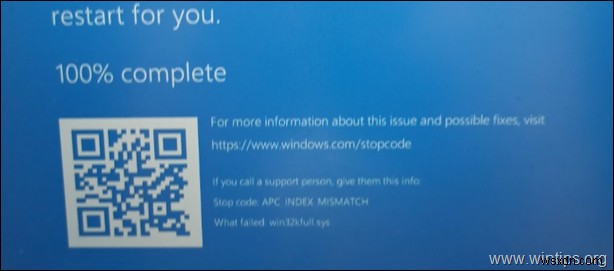
このチュートリアルには、Windows 10 で win32kfull.sys によって引き起こされる APC_INDEX_MISMATCH BSOD エラーを解決する方法が含まれています。
修正方法:Windows 10 の APC_INDEX_MISMATCH。
Windows 10 の「APC INDEX MISMATCH」BSOD エラーを簡単に修正するには、ケースに応じて以下の手順に従ってください:
ケース A. Windows 10 にログインできる場合
Windows 10 にログインできる場合は、次の方法で「APC INDEX MISMATCH」エラーを解決できます。
- 方法 1. KB5000802 アップデートをアンインストールします。
- 方法 2. KB5001649 アップデートをインストールします。
ケース B. Windows 10 にログインできない場合
Windows 10 にログインできない場合は、次のいずれかの方法を使用して、Windows 回復環境 (WinRE)* から「APC INDEX MISMATCH」エラーを修正する必要があります:
- 方法 3. WinRE 環境から最新の更新プログラムをアンインストールします。
- 方法 4. システムを以前の動作状態から復元します。
* 注:Windows 10 にサインインできないが、サインイン画面にアクセスできる場合は、長押し SHIFT キー、 電源 をクリックします アイコンをクリックし、[再起動] を選択します。 再起動後、以下の方法 3 または方法 4 の手順に従って、「APC INDEX MISMATCH」BSOD を修正します。
方法 1. Windows 10 から KB5000802 アップデートをアンインストールします。
ファイル「win32kfull.sys」で BSOD エラー「APC INDEX MISMATCH」の原因となる KB5000802 アップデートをアンインストールするには:
1. 開始に移動> 設定> 更新とセキュリティ y> Windows Update.
2. [更新履歴を表示] をクリックします。
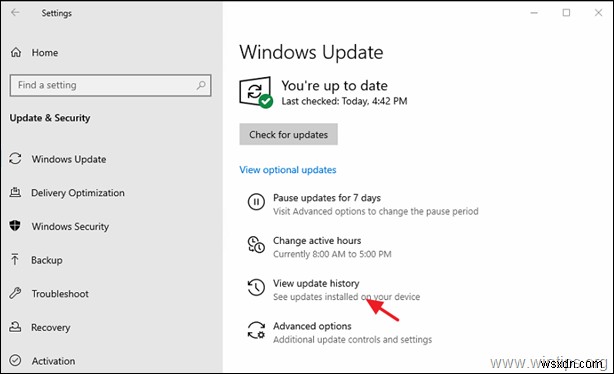
3.選択 Microsoft Windows のセキュリティ アップデート (KB5000802) [アンインストール] をクリックします。
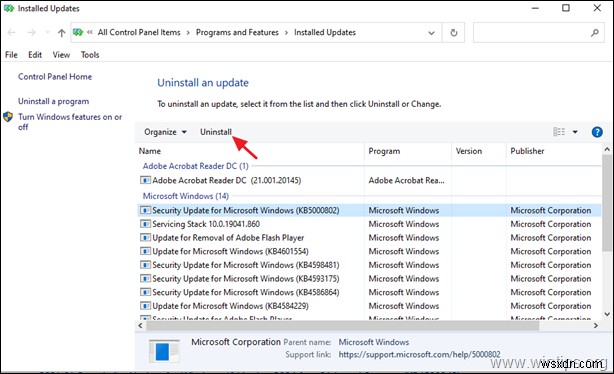
4. アンインストール後 再起動
方法 2. KB5001649 アップデートをインストールします。
Windows 10 の「APC INDEX MISMATCH」エラーを修正する別の方法は、Microsoft Update カタログから Windows 10 の累積更新プログラム (KB5001649) をダウンロードしてインストールすることです。
方法 3. WinRE 環境から最新の更新プログラムをアンインストールします。
通常、BSOD 画面の後、コンピュータはリカバリ画面で自動的に再起動します。
1. [高度な修復オプションを見る] をクリックします .
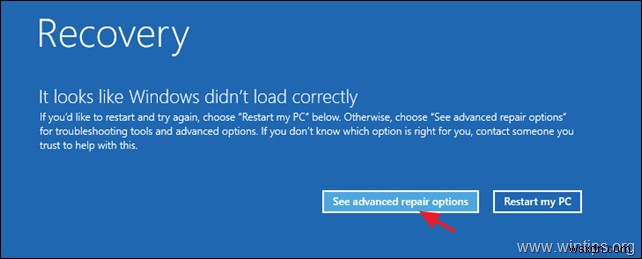
2. [トラブルシューティング] をクリックします -> 高度なオプション -> アップデートをアンインストール .
3. [最新の品質アップデートをアンインストール] をクリックします。
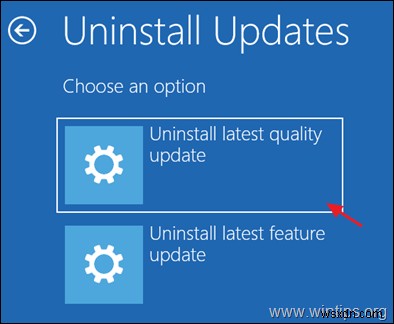
4. アップデートがアンインストールされたら、通常どおり Windows 10 にログインします。
5. 「APC INDEX MISMATCH」エラーが再び表示されないように、KB5001649 アップデートのダウンロードとインストールに進みます。
方法 4. WinRE 環境からシステムの復元を実行します。
システムを以前の動作状態に復元するには:
1. [リカバリ] 画面で、[高度な修復オプションを見る] をクリックします。 .
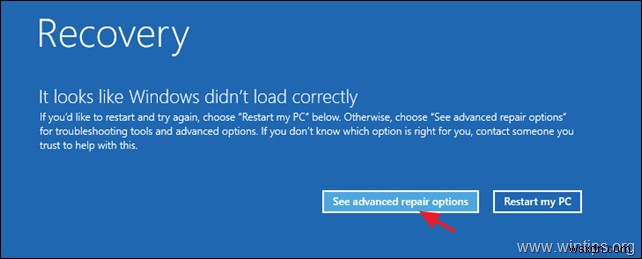
2. [トラブルシューティング] をクリックします -> 高度なオプション -> システムの復元。
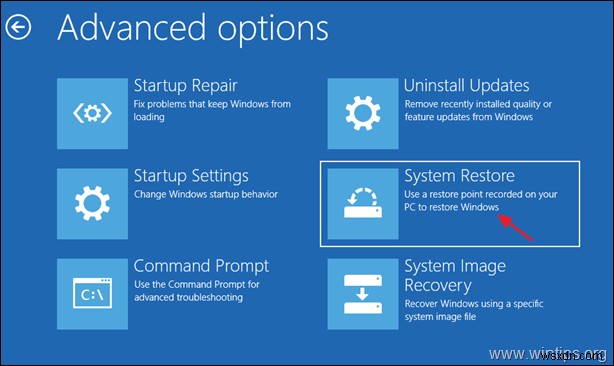
3. 再起動後、アカウントを選択し、パスワードをお持ちの場合は入力します。 *
* 注:コンピュータに複数のアカウントがある場合は、管理者権限のあるアカウントを選択してください。
4. システムの復元の最初の画面で、[次へ] をクリックします。 . *
* 注:PC に復元ポイントが作成されていない場合は、[キャンセル] をクリックし、上記の方法 3 の指示に従って問題を解決してください。
5. 以前の復元ポイントを選択し、[次へ] をクリックします .
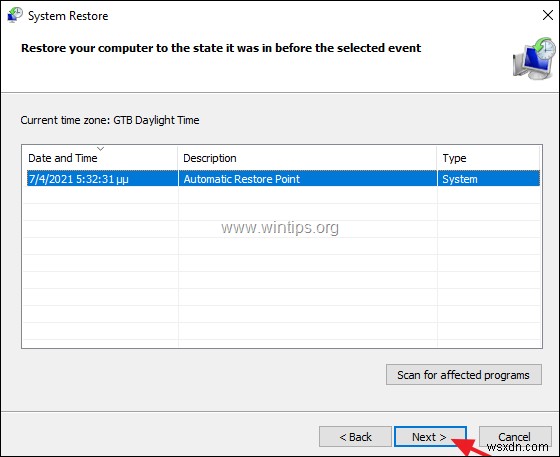
6. 次の画面で [完了] をクリックします 復元プロセスが完了するまで待ちます。
7. Windows にログインした後、「APC INDEX MISMATCH」エラーが再び表示されるのを避けるために、KB5001649 更新プログラムのダウンロードとインストールに進みます。
それだけです!どの方法が役に立ちましたか?
このガイドが役に立ったかどうか、あなたの経験についてコメントを残してお知らせください。他の人を助けるために、このガイドを気に入って共有してください。
-
Windows 10 で apc インデックスの不一致ブルー スクリーン エラーを修正する方法
Windows 10 KB5000802 (2021 年 3 月) 更新プログラムのインストール後に、ブルー スクリーン エラー apc インデックスの不一致 (win32kfull.sys) が表示されますか?このAPC_INDEX_MISMATCH BSODが原因で Windows が正常に起動してトラブルシューティング手順を実行できませんか?ほとんどの場合、このブルー スクリーンは、互換性のないシステム ドライバーが原因で発生します。特に壊れている、古い、または互換性のないグラフィックス ドライバー。同様のブルー スクリーン エラーも発生している場合は、以下の解決策を適用して、この AP
-
Windows 10 KB5000802 で APC INDEX MISMATCH エラーが発生する?ここに回避策があります
最近、Microsoft は 累積更新プログラム KB5000802 をリリースしました Windows 10 バージョン 20H2 の場合、セキュリティが強化されます。残念ながら、この更新プログラムには厄介なバグがあり、一部のユーザーがプリンターを使用したり、ネットワーク プリンターに印刷したりすると、APC INDEX MISMATCH ブルー スクリーン エラーが発生します。 Reddit と Microsoft Answers に関する複数のユーザー レポートによると、Windows 10 が完全にクラッシュし、停止エラー コード「APC_INDEX_MISMATCH」を含むブルー ス
